Ventana [Configuración detallada] (mediante ScanSnap Cloud)
Las configuraciones de digitalización pueden especificarse con mayor detalle.
La ventana [Configuración detallada] aparece al hacer clic en el botón [Configuración detallada] en la ventana [Añadir perfil nuevo] o en la ventana [Editar perfiles].
En esta sección se explican los elementos de configuración de un perfil que está vinculado a un servicio en la nube o de un perfil que se usa para enviar un correo electrónico mediante ScanSnap Cloud. No se muestran o no se pueden seleccionar aquellos elementos de configuración que no sean compatibles con el servicio en la nube que haya vinculado.
En esta sección se explican los ajustes de un perfil que está vinculado a un servicio en la nube mediante ScanSnap Cloud. No se muestran o no se pueden seleccionar aquellos elementos de configuración que no sean compatibles con el servicio en la nube que haya vinculado.
Para utilizar ScanSnap Cloud, debe iniciar sesión en una cuenta de ScanSnap.
Para ver las regiones donde se pueden usar cuentas de ScanSnap, consulte aquí.
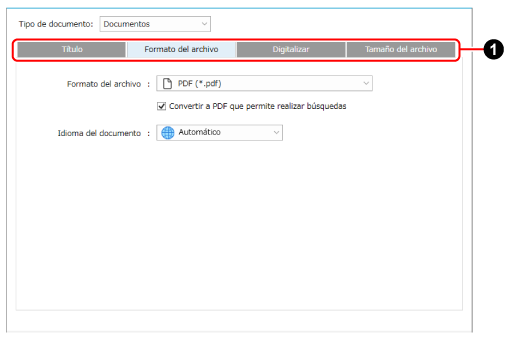
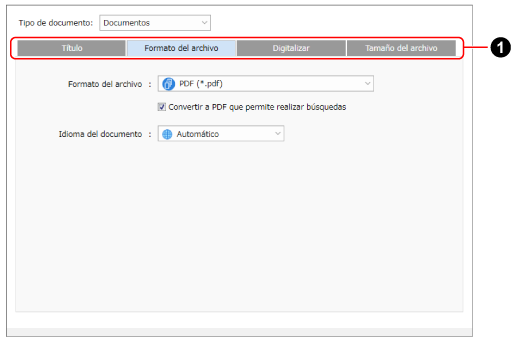
- Tipo de documento
Cuando se seleccione [Detecta el tipo de documento como "Documentos", "Tarjetas de visita", "Recibos" o "Fotos" y automáticamente digitaliza el documento con la configuración de digitalización apropiada] para [Detección del tipo de documento] en la ventana [Añadir perfil nuevo] o en la ventana [Editar perfiles], puede seleccionar un tipo de documento. Puede especificar las configuraciones de digitalización de cada tipo de documento.
Cuando se especifique un tipo de documento en la ventana [Añadir perfil nuevo] o en la ventana [Editar perfiles], se mostrará el tipo de documento especificado.
- Pestañas de configuración de digitalización

Seleccione una pestaña para modificar las configuraciones de digitalización siguientes.
Título
En la pestaña [Título], puede especificar un formato de título para los registros de datos de contenido.
- Formato del título
Seleccione elementos para especificar en los títulos.
Si el tipo de documento es [Fotos], solo se mostrarán [Usar fecha digitalizada] y [Personalizar nombres de archivo].
- El título se genera automáticamente
Dependiendo del servicio en la nube al que desee establecer un enlace, la fecha en que se digitaliza un documento se establecerá como título de la imagen.
- Cuando el tipo de documento sea [Documentos]
-
Extrae el título y la fecha del documento y especifica el título del registro de datos de contenido automáticamente.
- Casilla de verificación [Use la fecha digitalizada en su lugar]
Seleccione esta casilla de verificación para utilizar siempre la fecha cuando se digitalice un documento por el título.
- Cuando el tipo de documento sea [Tarjetas de visita] o [Recibos]
-
Extrae información del documento para los elementos especificados en la ventana [Opciones de títulos] y especifica el título del registro de datos de contenido automáticamente.
- Botón [Opción]
Aparecerá el Ventana [Opciones de títulos] (mediante ScanSnap Cloud).
- Usar fecha digitalizada
Especifica la fecha cuando se digitaliza un documento como título.
- Personalizar nombres de archivo
-
Windows
Especifica la cadena de caracteres que ha introducido en el campo de entrada como nombre de archivo. Sin embargo, los siguientes caracteres que no pueden utilizarse en un nombre de archivo se sustituirán por "_".
\/:?*"<>|
macOS
Especifica la cadena de caracteres que ha introducido en el campo de entrada como nombre de archivo.
- Formato de fecha
Esta opción está disponible cuando se especifica [El título se genera automáticamente] o [Usar fecha digitalizada].
Los formatos de fecha que se pueden seleccionar son distintos en función de si se utiliza la fecha de digitalización para el título.
- Idioma del documento
- Idioma de la tarjeta de visita
- Lugar/Región de recepción (idioma)
-
Aparece cuando el tipo de documento es [Documentos], [Tarjetas de visita] o [Recibos] y el nombre del elemento varía en función del ajuste del tipo de documento.
Configure el idioma de un documento del que se ha extraído la cadena de caracteres. Si se selecciona [Automático], se extrae la cadena de caracteres del documento en un idioma especificado para la configuración regional (información del país y la región) de su ordenador.
Cuando se digitalicen documentos con el ScanSnap, el idioma especificado se utilizará en los procesos siguientes:
Detección de un tipo de documento
Extraer un título
Extraer información sobre el contenido
- Ejemplo
-
Muestra el formato de un título que puede utilizarse para un registro de datos de contenido según las configuraciones del título.
Formato del archivo
En la pestaña [Formato del archivo], puede especificar un formato de archivo para las imágenes digitalizadas.
- Formato del archivo
Muestra el formato de archivo de una imagen digitalizada.
Los ajustes disponibles son los siguientes.
PDF (*.pdf)
Guarda la imagen digitalizada en formato PDF (*.pdf).
La estructura de página de una imagen digitalizada varía en función del tipo de documento.
Para "Documentos" o "Fotos"
Las imágenes de todos los documentos digitalizados se guardarán en una única imagen.
Para "Tarjetas de visita" o "Recibos"
Una imagen de cada documento digitalizado se guardará en una única imagen.
PDF (crear por página) (*.pdf)
Guarda la imagen digitalizada en formato PDF (*.pdf).
Las imágenes de los documentos digitalizados se guardan en archivos independientes por página.
JPEG (*.jpg)
Guarda la imagen digitalizada en formato JPEG (*.jpg).
Dependiendo del tipo de documento, múltiples imágenes escaneadas se muestran como un solo registro de datos de contenido en el Vista de lista de registros de datos de contenido (mediante ScanSnap Cloud) en la ventana principal de ScanSnap Home.
- Casilla de selección [Convertir a PDF que permite realizar búsquedas]
Aparece si el tipo de documento es [Documentos], [Tarjetas de visita], [Recibos] o si no se detecta el tipo de documento.
Si se selecciona esta casilla de selección, el texto de la imagen se reconocerá en el idioma especificado en la pestaña [Formato de archivo] y se creará un archivo PDF que permite realizar búsquedas.
El ajuste afecta a la casilla de verificación [Convertir a PDF que permite realizar búsquedas] de la ventana [Opción del archivo PDF].
- Idioma del documento
- Idioma de la tarjeta de visita
- Idioma de un recibo
-
Aparece si el tipo de documento es [Documentos], [Tarjetas de visita], [Recibos] o si no se detecta el tipo de documento.
Especifique un idioma para el texto que desea reconocer.
El ajuste afecta al idioma de la ventana [Opción del archivo PDF].
Digitalizar
En la pestaña [Digitalizar], puede especificar la calidad de la imagen y el color de las imágenes digitalizadas.
- Modo de color
Seleccione un modo de color para las imágenes digitalizadas.
El ajuste afecta al [Modo de color] en [Configuraciónes de digitalización] de la ventana [Añadir perfil nuevo] o [Editar perfiles].
Detección automática de color
Automáticamente detecta el color de cada documento y digitaliza en color, gris o blanco y negro.
Color
Guarda siempre la imagen digitalizada en color.
Gris
Guarda siempre la imagen digitalizada en gris.
Blanco y negro
Siempre guarda la imagen digitalizada en blanco y negro.
Apropiado para digitalizar documentos en blanco y negro que solo contienen texto.
- Lado de digitalización
Seleccione una cara de digitalización de los documentos.
El ajuste afecta al [Lado de digitalización] en [Configuraciónes de digitalización] de la ventana [Añadir perfil nuevo] o [Editar perfiles].
Dúplex
Digitaliza ambos lados de un documento.
Cuando un tipo de documento sea "Tarjetas de visita", digitalice el lado frontal y después el lado posterior de la tarjeta de visita para que las imágenes digitalizadas de ambas caras de la tarjeta de visita formen un único registro de datos de contenido.
Cuando un tipo de documento es "Documentos", "Recibos" o "Fotos", aunque seleccione [Dúplex] para esta configuración, el documento se digitaliza como [Símplex].
Símplex
Digitaliza solo un lado de un documento.
- Calidad de imagen
Seleccione un nivel de calidad de imagen (resolución) para las imágenes digitalizadas.
El ajuste afecta a la [Calidad de imagen] en [Configuraciónes de digitalización] de la ventana [Añadir perfil nuevo] o [Editar perfiles].
Automática
Digitaliza documentos con una resolución óptima acorde al tamaño de papel de los documentos.
La calidad de la imagen se determina en función de la longitud del lado corto del documento.
Si el lado corto mide más de 115 mm: Mejorada
Si el lado corto mide 115 mm o menos: Óptima
Normal
La digitalización se lleva a cabo con una resolución de 150 ppp cuando [Modo de color] está establecido en [Color] o [Gris], y de 300 ppp cuando está ajustado en blanco y negro.
Mejorada
La digitalización se lleva a cabo con una resolución de 200 ppp cuando [Modo de color] está establecido en [Color] o [Gris], y de 400 ppp cuando está ajustada en blanco y negro.
Óptima
La digitalización se lleva a cabo con una resolución de 300 ppp cuando [Modo de color] está establecido en [Color] o [Gris], y de 600 ppp cuando está ajustada en blanco y negro.
- Rotación
Seleccione en qué dirección desea girar la imagen para corregir su orientación.
El ajuste afecta a la [Rotación] en [Configuraciónes de digitalización] de la ventana [Añadir perfil nuevo] o [Editar perfiles].
No girar
No gira la imagen.
Automática
Aparece cuando el tipo de documento es [Documentos], [Tarjetas de visita], o [Recibos].
Gira automáticamente la imagen si digitaliza un documento lateralmente o al revés.
Dado que esta opción determina la orientación de página basándose en las cadenas de caracteres impresas en el documento, seleccione una opción distinta de [Automático] cuando desee digitalizar los siguientes documentos.
Documentos que contengan muchas letras extremadamente grandes o pequeñas
Documentos en los cuales el espacio entre las letras o entre los renglones es extremadamente estrecho o las letras están superpuestas
Documentos con muchos caracteres en contacto con subrayados o bordes
Documentos con muchas fotografías o figuras y con muy poco texto
Documentos con caracteres en un fondo de color no uniforme como caracteres sombreados.
Documentos con muchos caracteres decorados como caracteres en relieve o esbozados
Documentos con caracteres cuyo fondo tenga patrones o dibujos como caracteres superpuestos sobre ilustraciones o diagramas
Documentos con caracteres impresos en varias direcciones, tales como planos
Documentos escritos usando sólo letras en mayúsculas
Documentos escritos a mano
Documentos inclinados
Documentos con diseños complicados
Documentos con una gran cantidad de ruido de imagen
Documentos con caracteres claros
Documentos con caracteres descoloridos
[Automático (por reconocimiento facial)]
Aparece cuando el tipo de documento es [Fotos].
Gira automáticamente la imagen si digitaliza una foto lateralmente o al revés.
Las imagen se giran dependiendo de la orientación de la cara de la persona retratada. Si una foto no es de una persona, por ejemplo la foto de un paisaje, las imágenes no se girarán.
- Casilla de selección [Eliminación de página en blanco]
Seleccione esta casilla de verificación para eliminar automáticamente las páginas en blanco de las digitalizadas.
Por ejemplo, si digitaliza ambos lados de un documento con contenido solamente en una cara, solamente se guardará la imagen del lado con contenidos debido a que esta opción elimina las páginas en blanco (es decir en este caso, del otro lado).
Si se reconocen todas las páginas digitalizadas como páginas en blanco, no se guardará ninguna imagen.
- Configuración de imagen
-
Aparece cuando el tipo de documento es [Fotos].
Los colores de las fotos se ajustan solamente cuando las fotos en color se escanean.
CONSEJOLos siguientes modelos son compatibles con la función de ajuste de color en [Configuración de imagen].
ScanSnap iX2500
ScanSnap iX2400
ScanSnap iX1600
ScanSnap iX1500
ScanSnap iX1400
ScanSnap iX1300
ScanSnap iX100
- Casilla [Mejora automática]
Seleccione esta casilla para ajustar el contraste de una foto para darle más color.
- Casilla [Corrección de ojos rojos]
-
Seleccione esta casilla para detectar la cara de una persona y eliminar el efecto de ojo rojo en una foto.
- Casilla [Corrección de colores atenuados]
Seleccione esta casilla para corregir una foto que tiene colores atenuados para darle más color.
Tamaño del archivo
En la pestaña [Tamaño del archivo], puede especificar una tasa de compresión para el tamaño de archivo de las imágenes digitalizadas.
- Tasa de compresión
Seleccione una tasa de compresión para el tamaño de archivo de las imágenes digitalizadas.
La tasa de compresión puede seleccionarse si el [Modo de color] de la imagen es [Color] o [Gris].